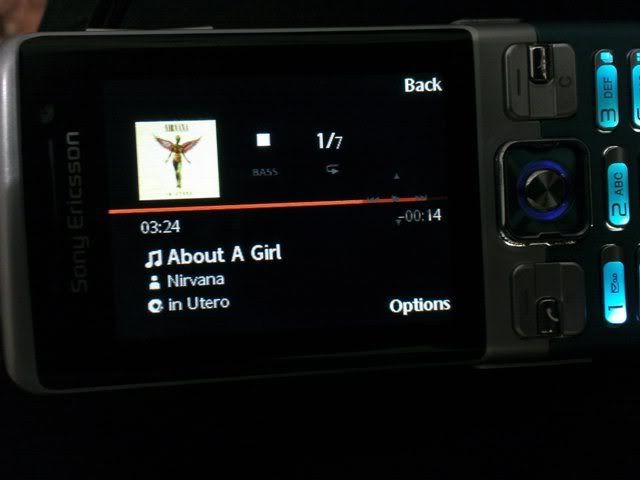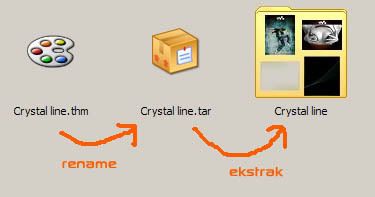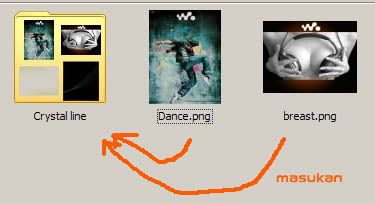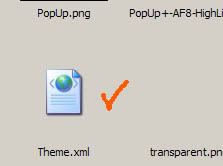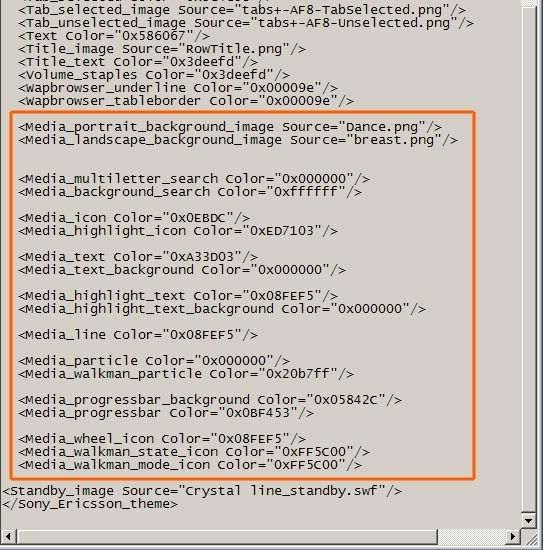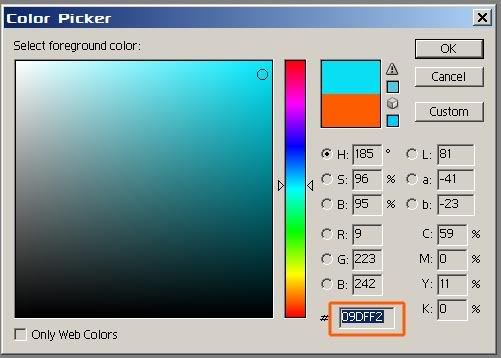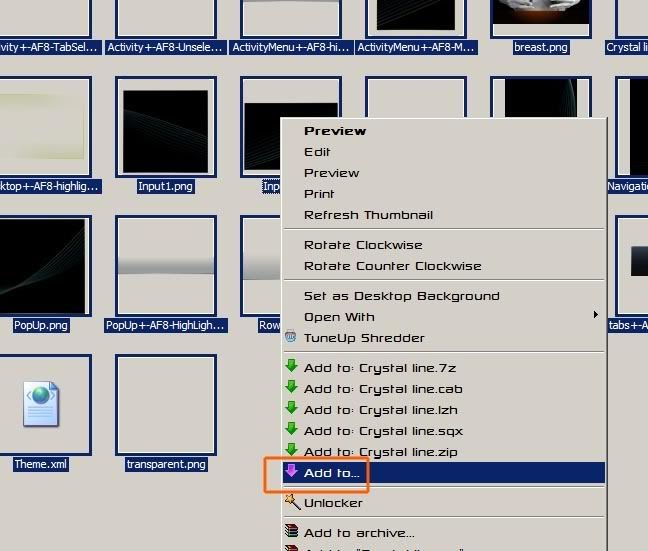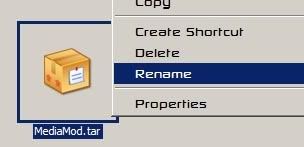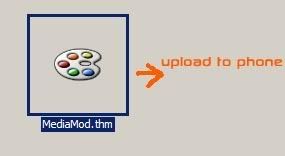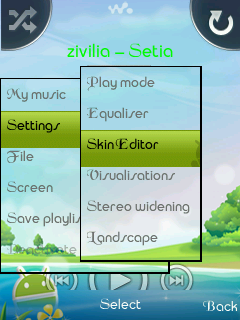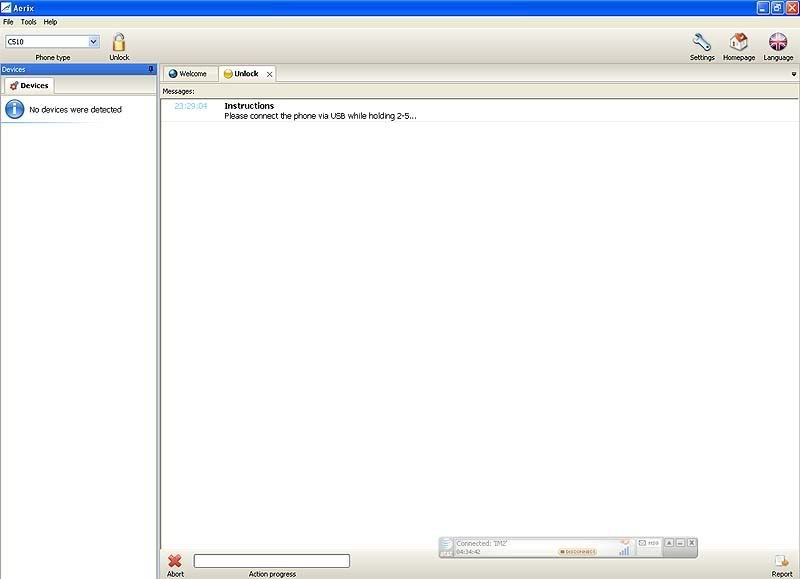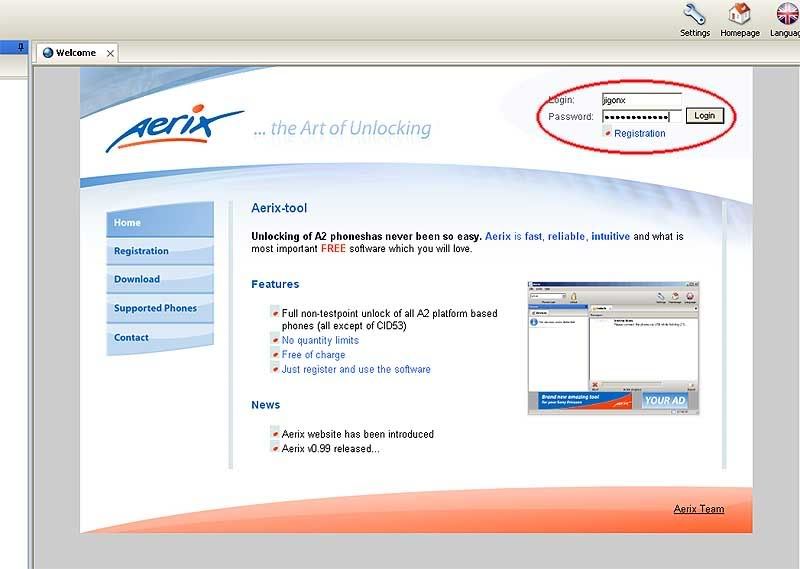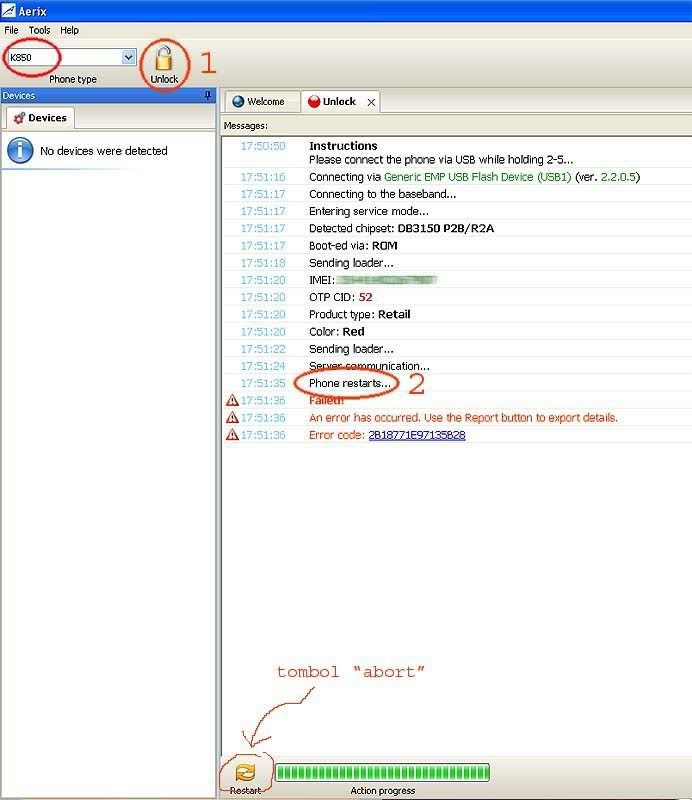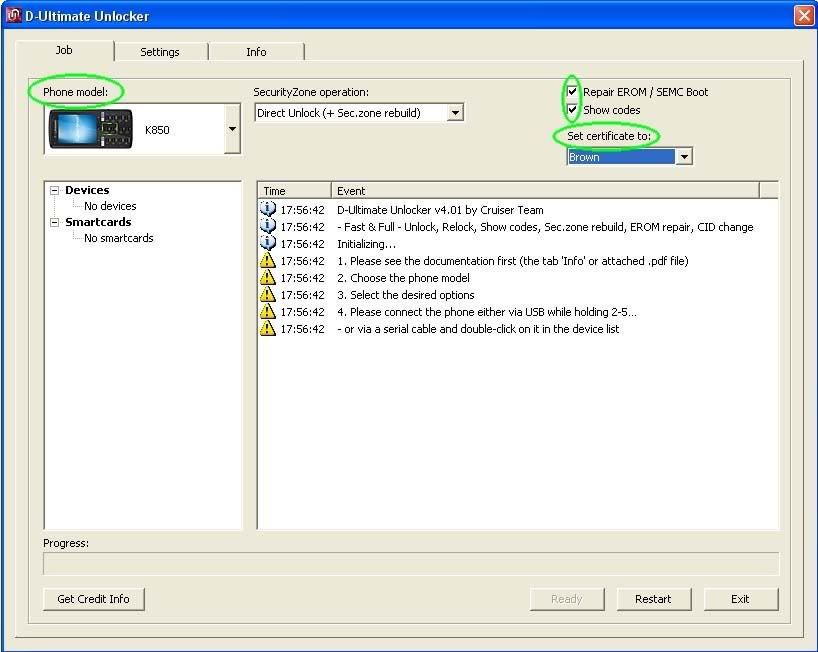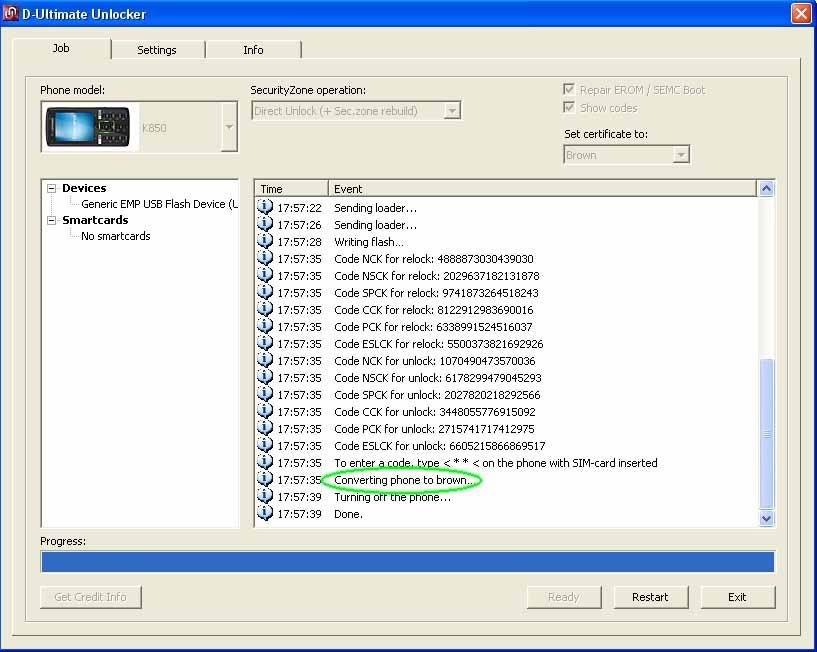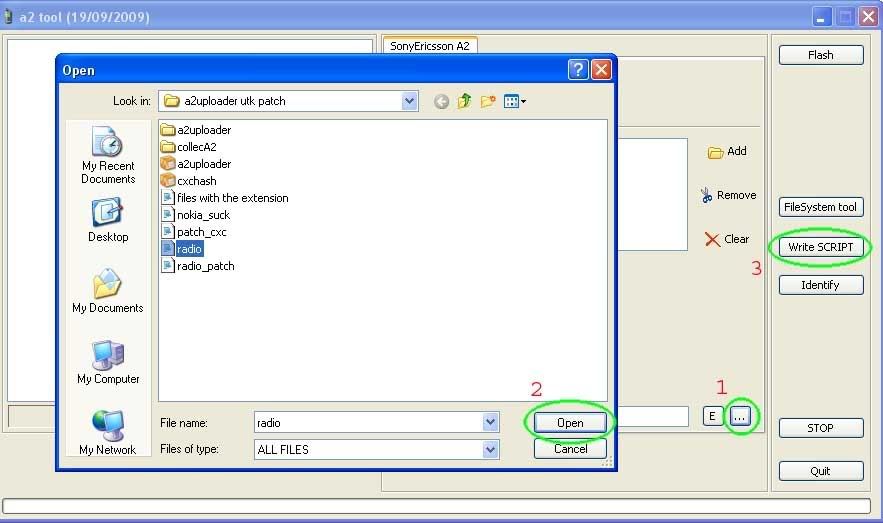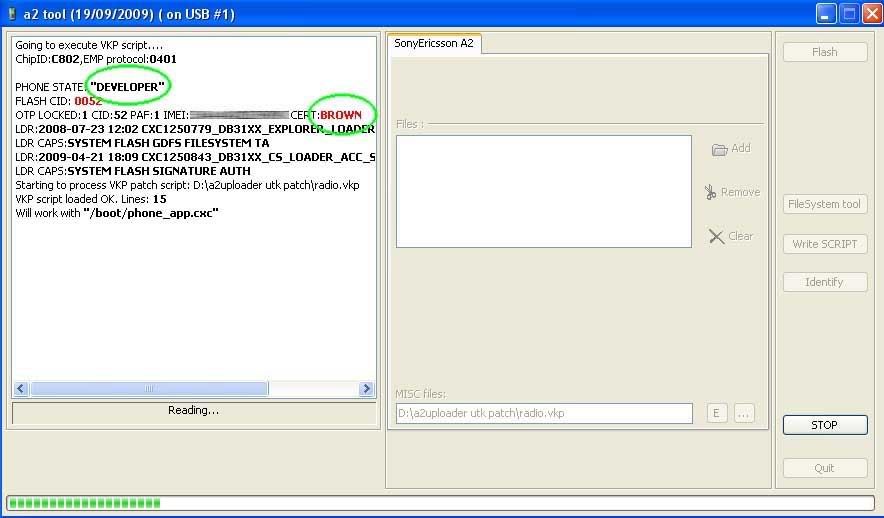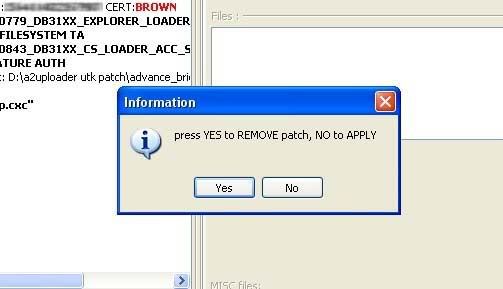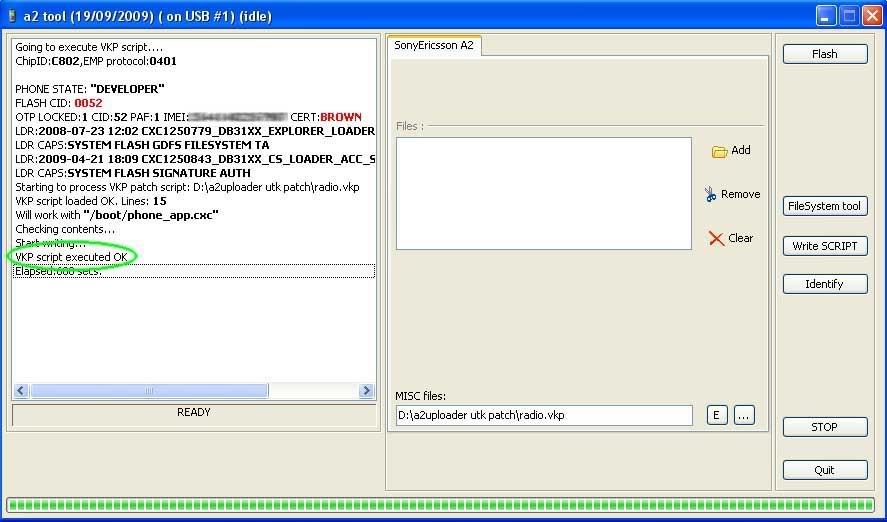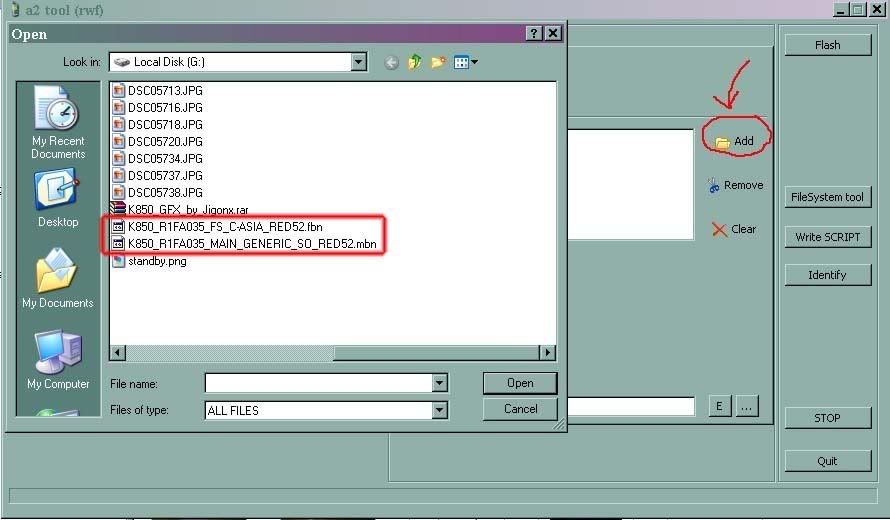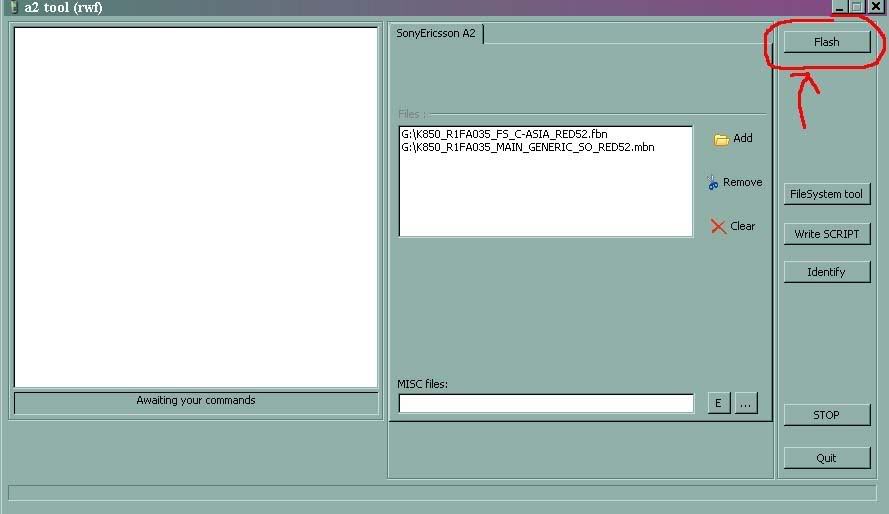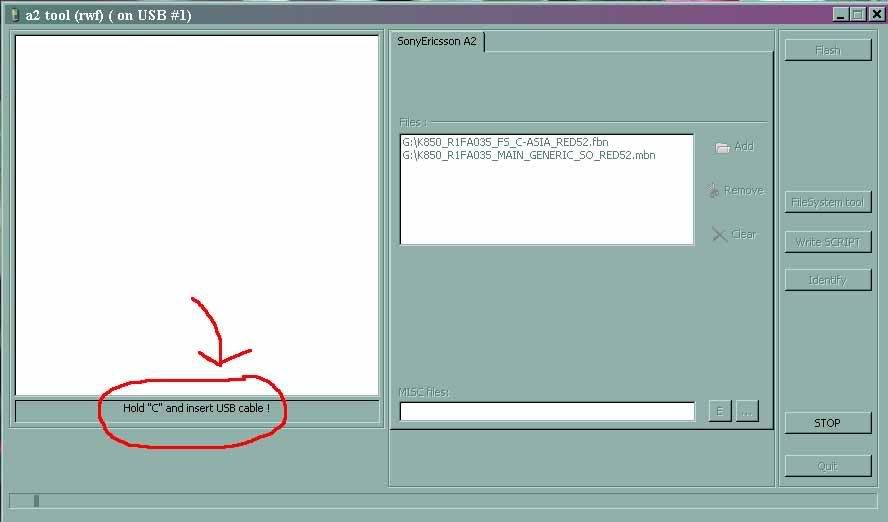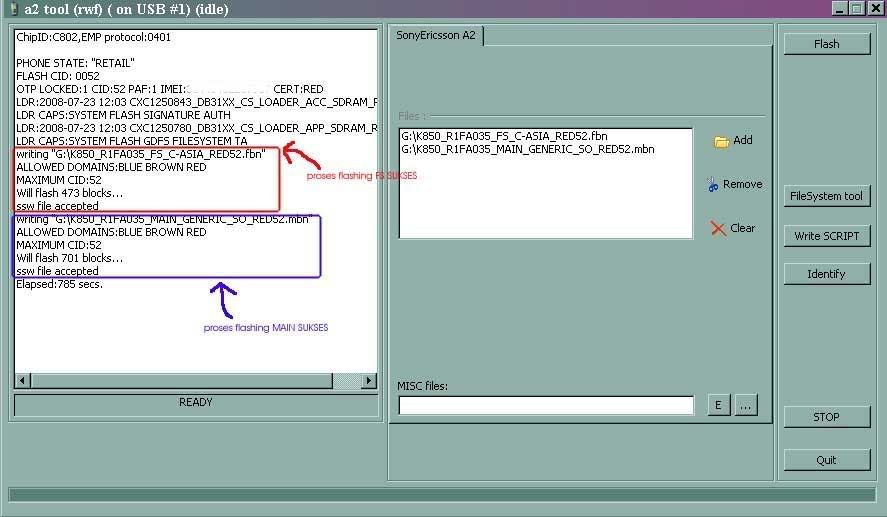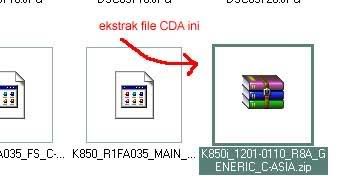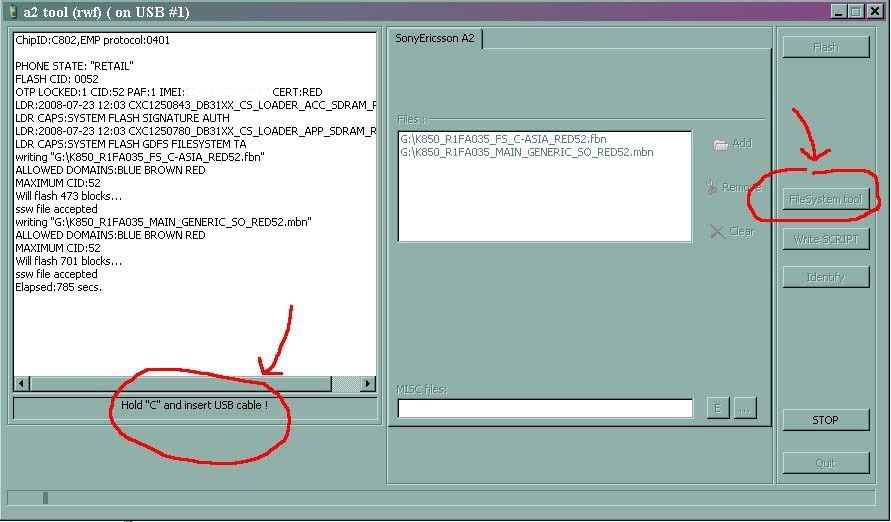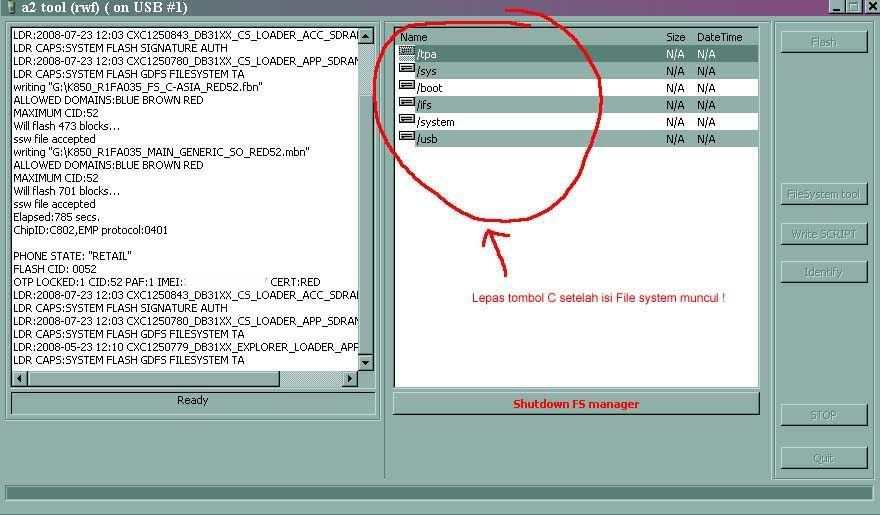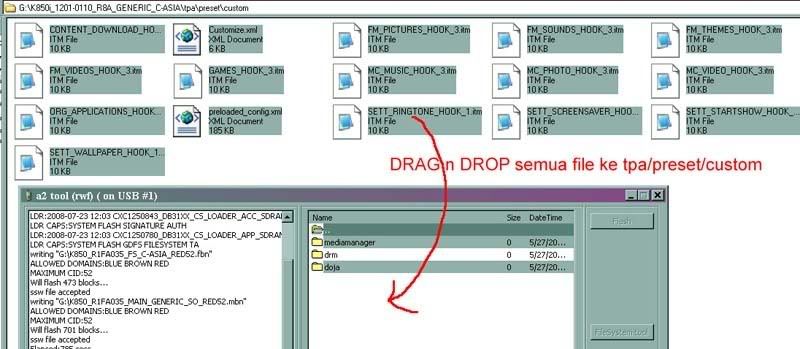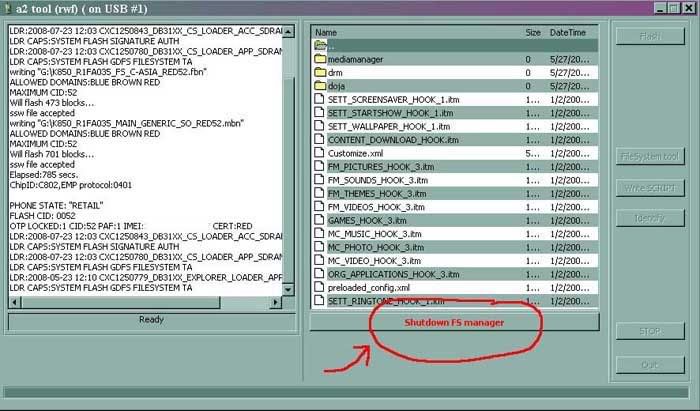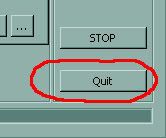Setelah menunggu sekian lama, akhirnya patching permanen bisa diaplikasikan juga di hp A200. sebelumnya, untuk patching hanya bisa menggunakan metoda jjpatcher, dimana vkp patch bersifat sementara karena akan otomatis dinonaktifkan setiap kali hp direstart ulang.
Dengan menggunakan metode patching yang terbaru ini, sekarang vkp patch yang dimasukkan ke hp bisa aktif permanen dan tidak dinonaktifkan apabila hp direstart.
thanks to : the_laser, den_po from se-nse.
Syarat utama patching menggunakan metode ini adalah :
1. hp harus dalam kondisi “BROWN”
2. tambahkan parameter berikut ini pada file vkp yang ingin dipakai :
;pAtChFiLe=/boot/phone_app.cxc
contoh vkp patch :
;K850i R1FA035
;Whitelist to blacklist
;(c) SiNgle
;(p) Jockep
;pAtChFiLe=/boot/phone_app.cxc
10EEF8D4: 00D1 00D0
Mayoritas hp yang beredar di pasaran sudah berada dalam kondisi “RED” atau retail phone. karena itu, supaya kita bisa menggunakan metode ini untuk patching, maka hp kita harus diubah dulu statusnya menjadi “BROWN” atau developer phone.
untuk mengubah status dari “RED” ke “BROWN”, kita bisa menggunakan tool “Aerix” dan “D-unlocker”
supaya dapat menjalankan kedua tool tersebut, maka PC kita harus terhubung ke internet (online). selain itu, supaya bisa memakai tool Aerix, sebelumnya kita harus login dahulu menggunakan akun aerix (gratis).
untuk membuat akun (register) di Aerix, silahkan klik –>
di siniYang dibutuhkan :
kumpulan tool untuk patching A200, download –>
di siniada dua bagian di sini yaitu PART I dan PART II. PART I adalah proses mengubah state dari RED ke BROWN sedangkan PART II adalah proses memasukkan vkp files.
PART I hanya perlu dilakukan sekali saja. setelah itu untuk memasukkan vkp lain, bisa langsung ke PART II.
PART I
Langkah – Langkah mengubah status ke BROWN :
1. Matikan hp. lepas batere lalu pasang kembali. hp jangan dinyalakan. lalu buka tool aerix
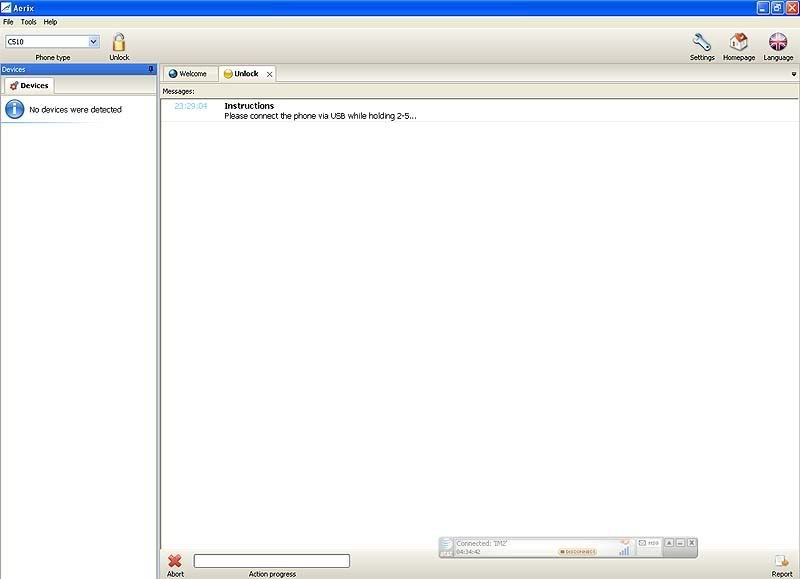
2. tunggu beberapa saat sampai keluar jendela berikut. perhatikan di pojok kanan atas, di situ ada kolom untuk login. gunakan akun yg sudah anda buat.
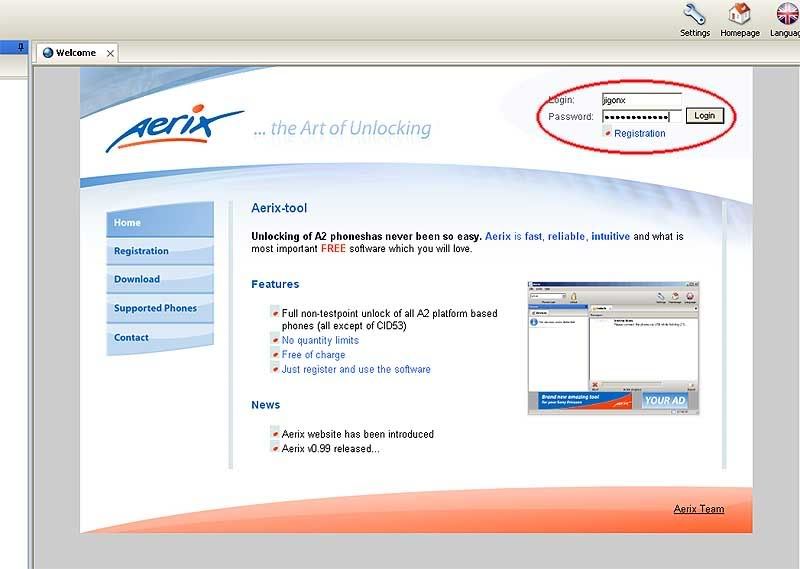
3. setelah berhasil login, klik tombol “Unlock” yang ada di kiri atas (icon gembok).
4. sambung hp ke tool aerix. hp masih dalam kondisi mati / off. tekan dan tahan tombol angka 2+5, lalu colokkan kabel USB. tetap tahan tombol tersebut, jangan dilepas.
perhatian!! : sebelum menyambungkan hp, pastikan kolom “phone type” sudah terisi dengan benar sesuai tipe hp anda! (apabila lupa memilih tipe hp, lepas kabel dari hp, lalu tutup tool Aerix dan ulangi lagi dari awal).
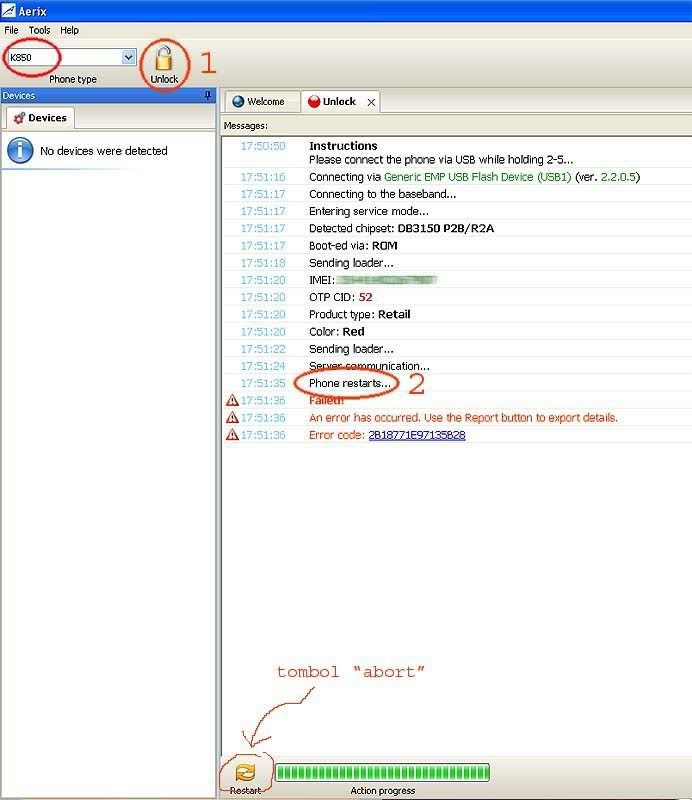
5. perhatikan gambar di atas! setelah hp tersambung, akan muncul tulisan2 di jendela kanan. begitu sampe pada baris bertuliskan “phone restarts..“, segera klik tombol “Abort” yg ada di bagian bawah (icon silang merah, tombol restart muncul setelah tombol abort ditekan. posisinya sama).
jangan pedulikan pesan error yang muncul. diskonek (lepas) hp dari kabel usb.
6. kemudian, buka tool “D-unlocker”. pastikan “phone model” sudah terisi dengan benar dan pada kolom “set certificate to” pilih “Brown”
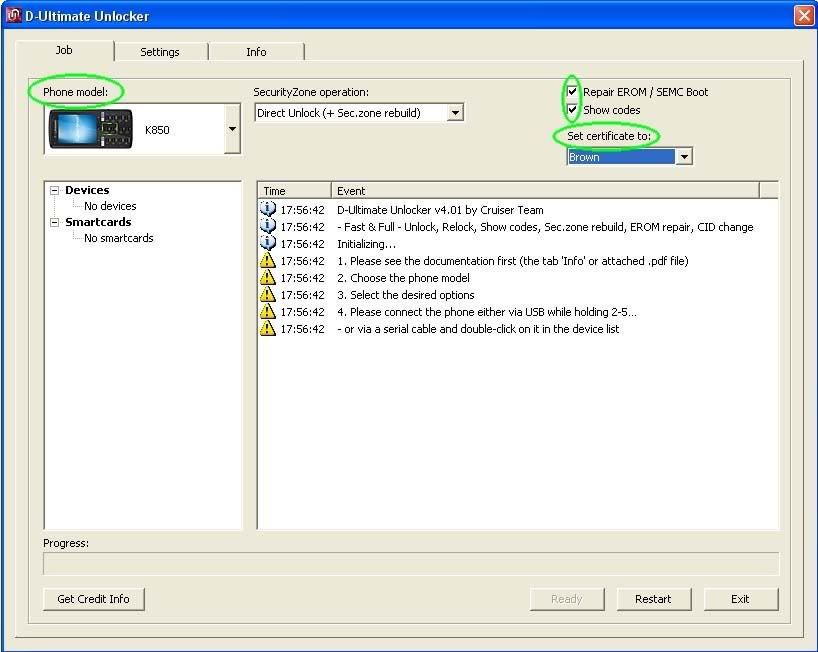
7. setelah semua nya benar, sambungkan hp dengan menekan+tahan tombol angka 2+5. tunggu sampe prosesnya selesai.
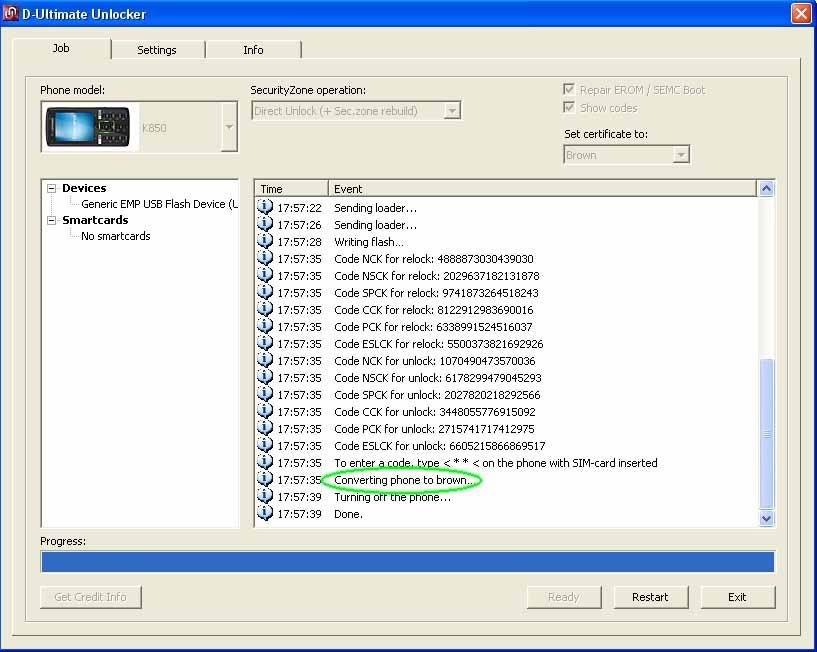
8. setelah selesai dengan D-unlocker, sekarang hp sudah berada pada kondisi “Brown“. klik Exit untuk keluar.
Catatan :
apabila kelak ingin mengembalikan status hp dari BROWN kembali ke RED caranya, pada step nomer 5 jangan tekan tombol “abort”. biarkan proses berjalan sampai selesai. maka hp akan dikembalikan ke RED lagi.
PART II
Langkah -Langkah Patching menggunakan A2uploader V.4. :
1. buka a2uploader. matikan hp dan jangan dicolokan dahulu.
2. klik tombol “…” yang ada di kanan bawah, cari file vkp yang akan dimasukkan. lalu klo sudah klik tombol “Write SCRIPT“.
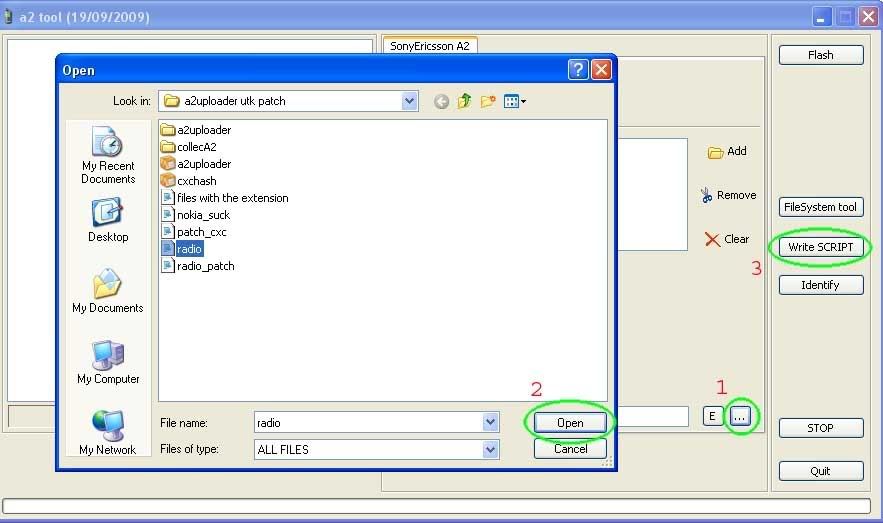
3. tekan dan tahan tombol C, lalu colokkan hp ke kabel usb. jangan dilepas sampe ada keterangan “vkp script loaded OK“.
perhatikan di situ ada keterangan juga kalo hp kita sudah dalam kondisi Brown (developer state).
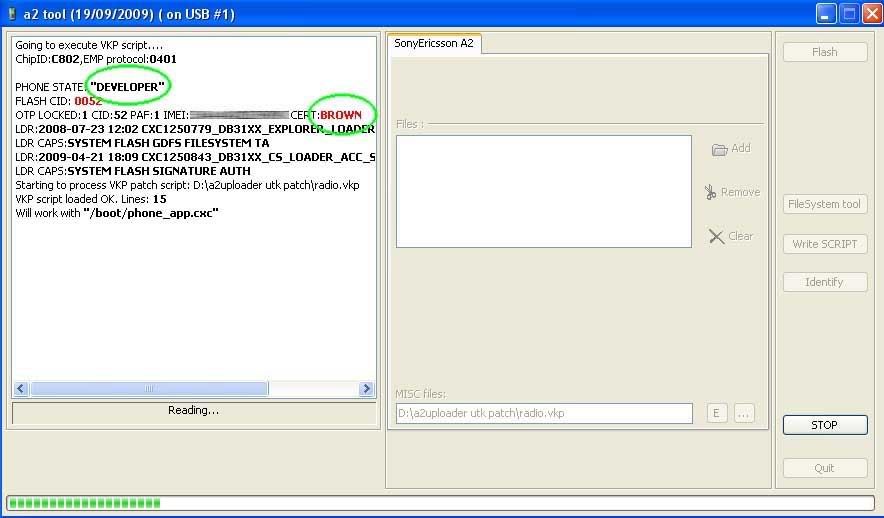
4. tunggu beberapa saat, nanti muncul jendela seperti ini. karena kita akan memasukkan vkp, maka pilih opsi “NO”
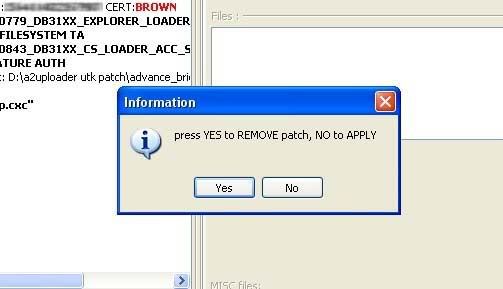
5. kemudian file vkp akan mulai dimasukkan. proses ini memakan waktu cukup lama, bisa sampe 5 menit lebih. karena itu, silahkan ditinggal saja atau duduk santai sampai prosesnya selesai
6. setelah file vkp selesai dimasukkan, bisa dilihat seperti gambar berikut. klik “Quit”, lalu lepas hp dari kabel usb.
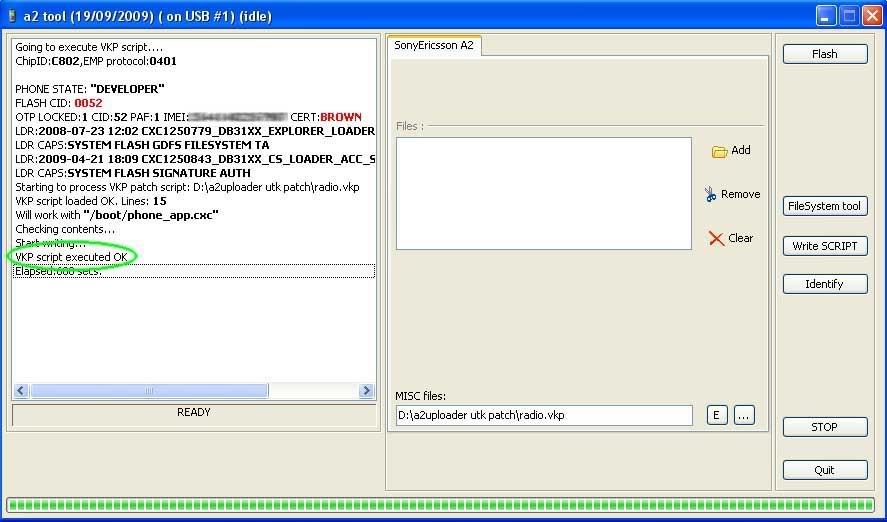
7. untuk memasukkan vkp lain, ulangi langkah nya mulai dari step nomer 2.
8. apabila ingin membuang vkp yang sudah dimasukkan (remove), pada step no.4 pilih opsi “YES“.
Catatan :
apabila pada step 3 muncul pesan error seperti misalnya “Can’t get ACK” atau “No file to patch” dsb.. biasanya disebabkan :
1. ada kesalahan pada isi file vkp yang akan dimasukkan. coba cari file vkp yang lain.
2. pastikan hp sudah dalam kondisi “Brown”.
3. pastikan parameter “;pAtChFiLe=/boot/phone_app.cxc” sudah ditambahkan ke dlm file vkp
4. ada kemungkinan vkp yang digunakan tidak sesuai dengan versi firmware yang sedang dipakai di hp. harus selalu gunakan file vkp yang dibikin untuk versi firmware yg ada di hp!
5. pastikan kabel usb tidak kendor, karena kalo koneksi terputus, vkp juga bisa gagal masuk.
selamat mencoba
BERKEDIP MEMAKAI A200 A2UPLOADER ALAT V.3
Setelah sekian lama akhirnya A200 bisa juga diflashing menggunakan tool modding. di sini tool yang dipakai adalah a2uploader tool V.3. Flashing menggunakan a2uploader lebih nyaman dibanding memakai SEUS, karena bisa dilakukan kapan saja secara Offline, jadi tidak butuh koneksi internet seperti saat memakai SEUS. selain itu juga waktu yang dibutuhkan lebih singkat dibanding lewat SEUS karena kita tidak perlu mendownload ulang firmware tiap kali ingin flashing ulang
untuk itu yang kita butuhkan :
1. a2uploader tool V.3, ambil –>
di sini2. USB Flash driver (Gordon Gate) –> googling aja, atau bisa dengan cara menginstal SEUS (SE Update Services).
3. file FS, MAIN, dan costumization (CDA) yang sesuai dengan region FS. FS berekstensi “.fbn”, MAIN dengan ekstensi “.mbn”
file FS, MAIN dan Custom pack (CDA) bisa di download –>
di sini,
di sini, atau
di sinicatatan :
1. untuk flashing, boleh hanya FS saja yang diflash, atau MAIN aja, atau keduanya (FS dan MAIN) sekaligus.
2. untuk FS dan MAIN tidak harus dari versi firmware yang sama, yang penting keduanya harus milik tipe hp yang sama.
3. bila hanya melakukan flashing pada MAIN, tidak harus melakukan/memasukan file-file CDA.
4. tapi klo melakukan flashing pada FS, maka file-file CDA/costumization WAJIB dimasukkan.
5. Flashing FS akan menghapus semua data pada phone memory, jadi sebelumnya lakukan Back up pada data-data anda!
Langkah-langkahnya :
1. Download a2uploader V.3. sebelumnya instal dulu “USB FLash driver” (klo blom diinstal)
2. Matikan hp anda, simcard dan M2 boleh dilepas boleh juga tidak.
3. Buka a2uploader tool
4. Anda mendapatkan tampilan seperti berikut. klik tombol “add” untuk menambahkan file FS dan MAIN. pilih filenya lalu klik open (disini saya akan melakukan flashing pada FS dan MAIN sekaligus).
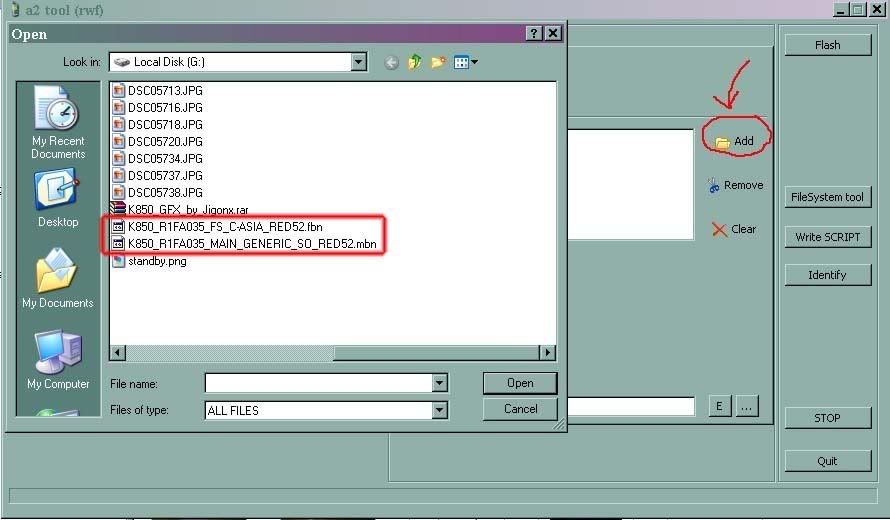
5. Setelah file dimasukkan, klik tombol “Flash”.
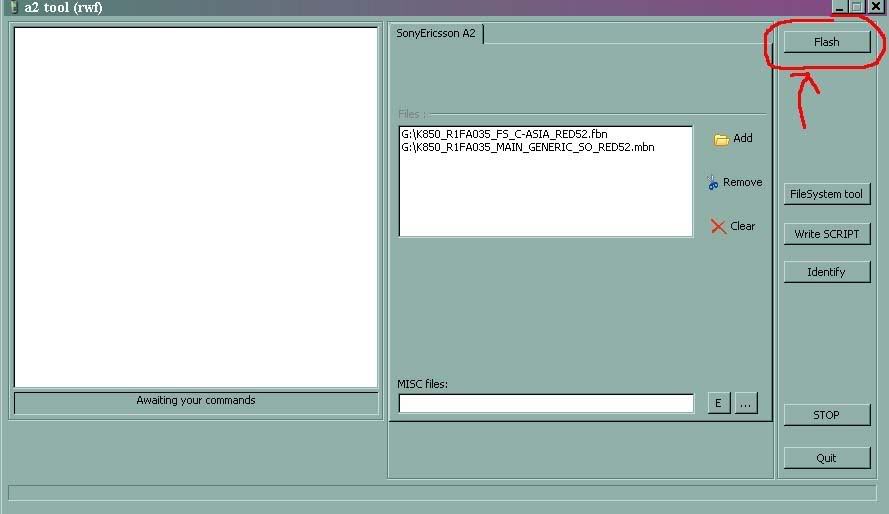
6. Setelah menekan tombol “Flash”, ada perintah untuk menyambungkan hp. colokkan hp ke kabel usb sambil menekan tombol C. tekan dan tahan tombol C, jangan dilepas. pada beberapa hp yang tidak memiliki tombol power, sebagai gantinya tombol C, adalah dengan menekan tombol 2, atau tombol 5, atau 2+5 secara bersamaan.
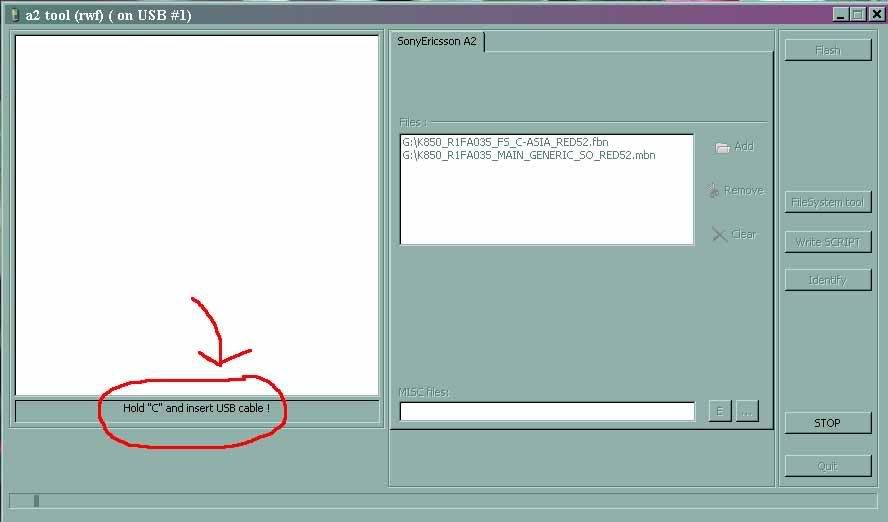
7. Silahkan lepas tombol C (atau tombol 2/5) setelah proses flashing berjalan. ditandai dengan tulisan seperti gambar di bawah..

8. Proses flashing (MAIN+FS) memakan waktu sekitar 15-20 menitan. setelah selesai tampilan s2uploader tool seperti gambar di bawah ini. ditandai tulisan “ssw file accepted” dan “Elapsed: (sekian) secs”. Sekarang silahkan lepas hp anda dari kabel USB.
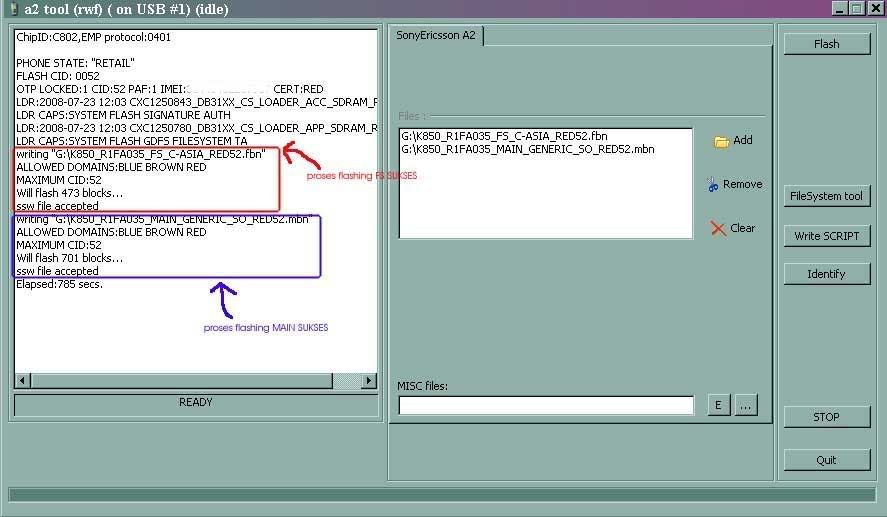
9. Sampai di sini proses flashing bisa dianggap selesai. Namun karena pada tutorial ini juga dilakukan flashing pada FS, maka kita harus memasukkan file-file CDA (costumization) supaya hp bisa booting dan masuk ke standby. bila anda lupa memasukkan CDA, saat booting muncul pesan “configuration error..bla..bla..” . Bila anda hanya melakukan flashing MAIN (tanpa flashing FS), setelah step 9 ini silahkan lepas hp dari kabel USB, copot pasang batere, lalu nyalakan. tidak perlu masukkn CDA.
10. Untuk memasukkan CDA, pertama download dulu file CDA (berupa paketan .rar atau .zip) sesuai Region FS yang dipakai. Misal di contoh ini saya memakai FS dengan region “C_ASIA”, maka CDA yang saya ambil juga yang bertulisakan “C-ASIA”. untuk CDA anda tidak harus memakai file-file milik tipe hp anda, bila tidak menemukan yg untuk tipe hp anda, silahkan pakai punya tipe lain asalkan regionnya sesuai dengan FS yang anda pakai.
11. Setelah itu, ekstrak paketan CDA anda. biasanya didapatkan folder dan subfolder dengan nama tpa/preset/custom.
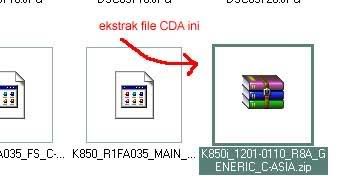
12. Kembali ke a2uploader tool, sekarang tekan tombol “FileSystem tool”. . kemudian sambungkan hp ke kabel USB dengan menekan dan menahan tombol C (atau tombol 2/5).
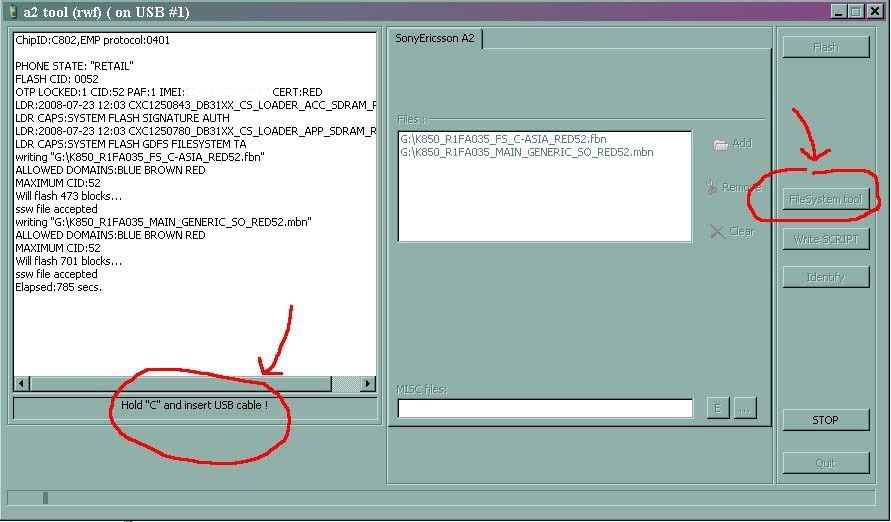
13. Silahkan lepas tombol C setelah isi file system terbaca. ditandai dengan tampilan pada jendela kanan seperti gambar berikut ini
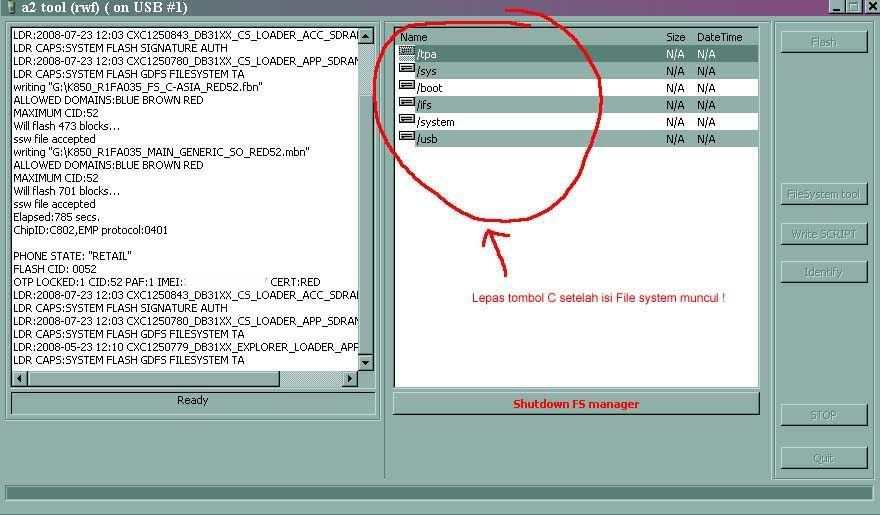
14. Sekarang buka lokasi tpa/preset/custom, dengan cara meng-klik ganda pada folder-folder (di jendela kanan) sampai lokasi yang dituju.
15. Kembali pada file-file CDA yang telah diekstrak, masukkan semua file-file nya denga cara “drag-n-drop” dari windows explorer ke jendela a2uploader tool pada tpa/preset/custom.
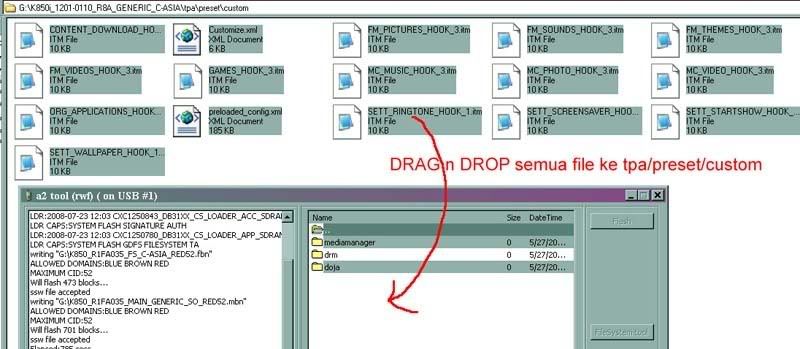
16. Setelah semua file selesai dimasukkan, tekan tombol “Shutdown FS Manager”.
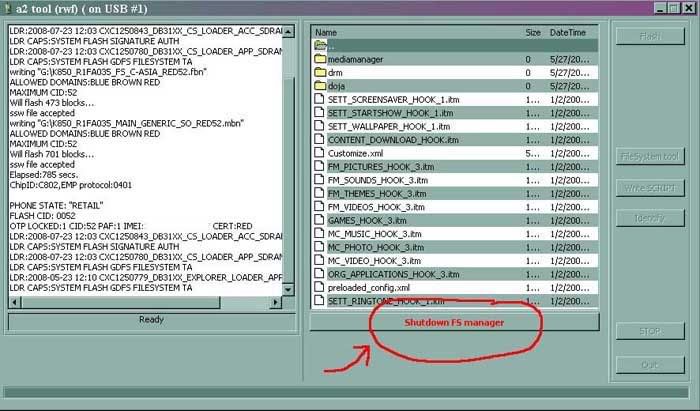
17. Terakhir, tekan tombol “Quit” untuk menutup a2uploader tool. kemudian lepas hp dari kabel usb, lalu copot dan pasang batere sebelum menyalakan hp.
18. Nyalakan hp dan tunggu beberapa saat. untuk saat pertama setelah flashing biasanya butuh waktu agak lama sebelum masuk ke standby, mungkin sekitar 5 menitan.
19. Done!!
Semoga bermanfaat
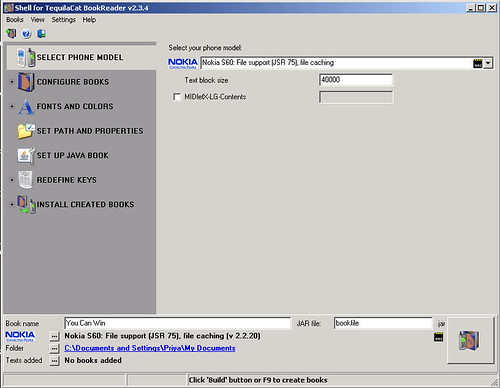
 Download 3.2 Mb
Download 3.2 Mb